hunt-information.com - Halo sobat Hunt
Information kali ini saya akan membagikan bagaimana cara membuat TNS Listener dan Instance Database pada Oracle (cara ini bisa untuk linux dan juga windows). cara untuk linux harus memakai tool ssh remote server yang bernama moba exterm supaya bisa memanggil window desktop oracle. Untuk tool aplikasinya bisa kalian download di google ada banyak disana.
Untuk yang instalasi oracle di Linux supaya bisa manggil desktop si-oracle nya tambahkan script dibawah ini didalam .profile / .bash_profile.
penjelasan = (192.168.10.88 itu contoh ip pada pc saya bisa diganti dengan ip pc kalian masing masing)
Oke kita langsung saja ke caranya dibawah ini :
1. Panggil desktop window si TNS oracle dengan ketik dibawah ini
Linux
Windows
2. Muncul Oracle Net configuration assistant, pilih Listener Configuration, lalu klik Next
3. Lalu settingan Oracle Net configuration assistant: Listener Configuration, pilih Add, lalu Next:
4. Lalu settingan Oracle Net configuration assistant: Listener Configuration,Listener Name disini kalian bebas mau kasih nama apa untuk listenernya kalau saya kasih nama :LISTENER_TEST, lalu klik Next
6. Lalu settingan Oracle Net configuration assistant: Listener Configuration, TCP/IP protocol disini kita isi port berapa yang akan dibuat, untuk default port nya itu 1521. disini saya buat port 14045 (jika kalian pilih port antother seperti saya jangan lupa untuk koordinasi dibuka-kan port nya kepada tim Network), jika sudah klik Next.
9. Balik lagi ke tampilan Oracle Net Configuration Assistant, pilih Naming Method Configuration, Klik Nex
10. Lalu muncul tampilan Oracle Net Configuration Assistant, Naming Method Configuration untuk settingannya seperti dibawah ini, Lalu klik Next
11. Balik lagi ke tampilan Oracle Net Configuration Assistant, pilih Local Net Service Name Configuration (nah ini yang akan membentuk tnsname.ora), Klik Next.
12. Muncul Oracle Net Configuration Assistant, Net Service Name : nah disini kita kasih penamaan pada Service Name nya, untuk penamaan bebas. disini saya kasih nama ORCLTEST.
13. Lalu Oracle Net Configuration Assistant, Net Service Name configuration untuk settingan ini kita pilih TCP, lalu klik Next
14. Lalu Oracle Net Configuration Assistant, Net Service Name configuration, Untuk Hostname isi ada dimana database berada bisa di isi dengan IP/localhost/hostname pada server disini saya isi sesuai hostame pada PC saya SRVDBTEST, dan port saya isi sesuai dengan listener name 14045 sesuai pada step nomor 6, Lalu klik next
15. Lalu Oracle Net Configuration Assistant, Net Service Name configuration, pada step ini pilih No sesuai gambar dibawah, Lalu Next
16. Lalu Oracle Net Configuration Assistant, Net Service Name ini saya sebut sebagai alias name pada servicename oracle, disini untuk service Name saya berinama TESTP, Lalu Klik Next
17. Pada gambar dibawah ini pilih No, Lalu klik Next
18. Balik lagi ke tampilan Oracle Net Configuration Assistant, langsung Klik Finish
19. Step ini adalah untuk membuat Instance Database, ketik command dibawah ini
LINUX
WINDOWS
20. Muncul tampilan Database configuration assistant, Klik Next
21. Tampilan Database configuration assistant, step 1 pilih create database, lalu klik Next
22. Step2 , pilih custom database, klik next
23. Step3, Pemberian nama SID dan global database name, disini saya memberikan nama SID sesuai dengan penamaan servicename pada step12.
24. Step4, ini centang configure Enterprise Manager (pada tahap ini terserah mau diaktifin atau tidak fungsi Enterprise Manager pada oraclenya) kalau saya saya aktifin.
25. Step5, pada tahap ini adalah Database Credential, yang dimana kalian setting password SYS administratornya(jangan sampai lupa ya passwordnya).
26. Step6,tentukan path oradata kalian. kalau saya tentukan oradata pada [oracle_base]/oradata
27. Step7, pada step ini atur path FRA, dan atur size FRA nya berapa(sesuaikan dengan kapasitas pada server anda)
28. Step8, pada database content sesuaikan pada gambar dibawah ini
29. Step9, set PGA dan SGA 50% sesuai dengan kapasitas memory server anda, centang use automatic memory management
30. Step9, pada tab Sizing ubah processes jadi 500 dan block size 8192
31. Step9, pada tab Character size pilih sesuai gambar dibawah ini,klik next
32. Step10, Database Storage, langsung klik Finish aja.
33. Process Create Database.. -Selesa
34. Jangan lupa setelah Create Database selesai nyalakan listenernya seperti command dibawah ini
LINUX
WINDOWS
Sekian pembahasan tentang pembuatan TNS dan Instance database Oracle. Semoga bermanfaat buat sahabat hunt-information. (FA)
3. Lalu settingan Oracle Net configuration assistant: Listener Configuration, pilih Add, lalu Next:
4. Lalu settingan Oracle Net configuration assistant: Listener Configuration,Listener Name disini kalian bebas mau kasih nama apa untuk listenernya kalau saya kasih nama :LISTENER_TEST, lalu klik Next
5. Lalu settingan Oracle Net configuration assistant: Listener Configuration, Select Protocol untuk settingan seperti dibawah ini, lalu klik Next
7. Lalu settingan Oracle Net configuration assistant: Listener Configuration, More Listener pilih no seperti gambar dibawah ini , Lalu klik Next
8. Listener Configuration Done, Klik Next9. Balik lagi ke tampilan Oracle Net Configuration Assistant, pilih Naming Method Configuration, Klik Nex
10. Lalu muncul tampilan Oracle Net Configuration Assistant, Naming Method Configuration untuk settingannya seperti dibawah ini, Lalu klik Next
11. Balik lagi ke tampilan Oracle Net Configuration Assistant, pilih Local Net Service Name Configuration (nah ini yang akan membentuk tnsname.ora), Klik Next.
12. Muncul Oracle Net Configuration Assistant, Net Service Name : nah disini kita kasih penamaan pada Service Name nya, untuk penamaan bebas. disini saya kasih nama ORCLTEST.
13. Lalu Oracle Net Configuration Assistant, Net Service Name configuration untuk settingan ini kita pilih TCP, lalu klik Next
14. Lalu Oracle Net Configuration Assistant, Net Service Name configuration, Untuk Hostname isi ada dimana database berada bisa di isi dengan IP/localhost/hostname pada server disini saya isi sesuai hostame pada PC saya SRVDBTEST, dan port saya isi sesuai dengan listener name 14045 sesuai pada step nomor 6, Lalu klik next
15. Lalu Oracle Net Configuration Assistant, Net Service Name configuration, pada step ini pilih No sesuai gambar dibawah, Lalu Next
17. Pada gambar dibawah ini pilih No, Lalu klik Next
18. Balik lagi ke tampilan Oracle Net Configuration Assistant, langsung Klik Finish
19. Step ini adalah untuk membuat Instance Database, ketik command dibawah ini
LINUX
WINDOWS
21. Tampilan Database configuration assistant, step 1 pilih create database, lalu klik Next
22. Step2 , pilih custom database, klik next
23. Step3, Pemberian nama SID dan global database name, disini saya memberikan nama SID sesuai dengan penamaan servicename pada step12.
24. Step4, ini centang configure Enterprise Manager (pada tahap ini terserah mau diaktifin atau tidak fungsi Enterprise Manager pada oraclenya) kalau saya saya aktifin.
25. Step5, pada tahap ini adalah Database Credential, yang dimana kalian setting password SYS administratornya(jangan sampai lupa ya passwordnya).
26. Step6,tentukan path oradata kalian. kalau saya tentukan oradata pada [oracle_base]/oradata
27. Step7, pada step ini atur path FRA, dan atur size FRA nya berapa(sesuaikan dengan kapasitas pada server anda)
28. Step8, pada database content sesuaikan pada gambar dibawah ini
29. Step9, set PGA dan SGA 50% sesuai dengan kapasitas memory server anda, centang use automatic memory management
30. Step9, pada tab Sizing ubah processes jadi 500 dan block size 8192
31. Step9, pada tab Character size pilih sesuai gambar dibawah ini,klik next
32. Step10, Database Storage, langsung klik Finish aja.
33. Process Create Database.. -Selesa
34. Jangan lupa setelah Create Database selesai nyalakan listenernya seperti command dibawah ini
LINUX
WINDOWS
Sekian pembahasan tentang pembuatan TNS dan Instance database Oracle. Semoga bermanfaat buat sahabat hunt-information. (FA)
















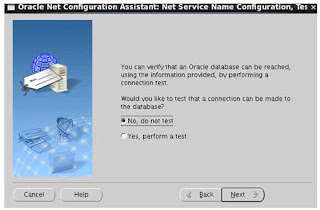















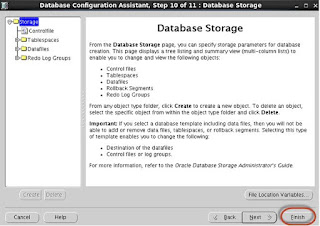
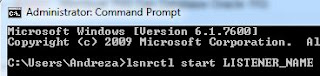
Tidak ada komentar:
Posting Komentar